
Как отключить рекламу в Скайпе
Много из Вас встречались с проблемой рекламы в Скайпе. После последних обновлений скайпа количество рекламы увеличилось. Больше всего в глаза бросается реклама на домашней странице Skype. А в последнее время её можно увидеть и на окне звонка. Как Вы поняли в этой статье Я расскажу Вам как отключить рекламу в Skype навсегда. Есть много способов рассмотрим самый эффективный. 
Отключение рекламы в Skype
- Для начала заходим в папку C:\Windows\System32\drivers\etc\ и находим файл hosts.
- Открываем его с помощью любого текстового редактора. Я открыл через стандартный Блокнот. Только нужно помнить это системный файл, перед этим откройте блокнот от имени администратора.
- В конце документа в новой строчке добавляем
127.0.0.1 rad.msn.com 127.0.0.1 adriver.ru 127.0.0.1 api.skype.com 127.0.0.1 static.skypeassets.com 127.0.0.1 apps.skype.com
Бывает достаточно только первого рядка. Но все же пробуем. Должно получится так:

- Сохраняем изменения и закрываем блокнот.
- Теперь нужно перезайти в скайп и убедится в отсутствии рекламы.
Это не единственный способ как убрать рекламу в Skype, но самый эффективный. Также у Вас есть возможность воспользоваться Metro скайпом на Windows 10. Или пополнить в скайпе счет, тогда реклама также пропадет.
Стоит сказать что если реклама Вам не мешает, тогда не стоит её отключать. Так Вы отблагодарите разработчиков за отличное приложение.
Пишите в комментарии помогла ли Вам данная статья, и получилось ли у Вас избавится от назойливой рекламы в скайпе, и знаете ли Вы способы как отключить рекламу в Skype навсегда?

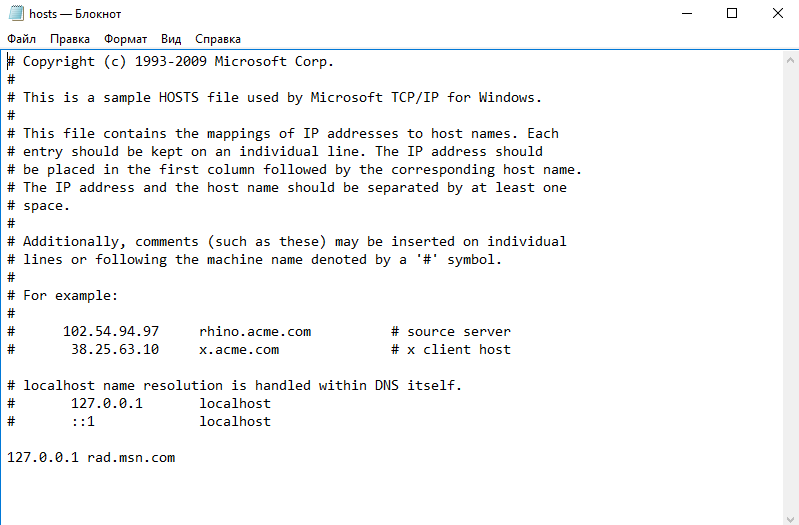

 (1 оценок, среднее: 4,00 из 5)
(1 оценок, среднее: 4,00 из 5)


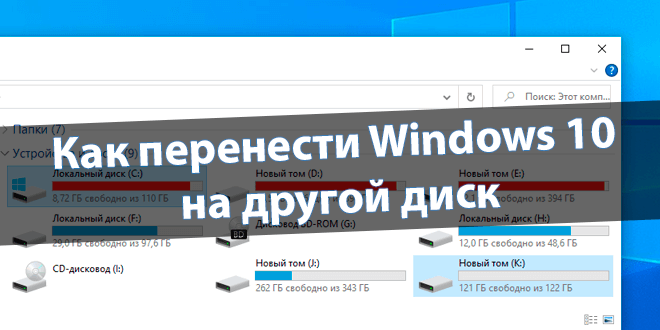

Комп требует разрешение администратора сети на сохранение файла.
Откройте блокнот от имени администратора, и в меню Файл -> Открыть найдите файл hosts. Тогда все получится.
Всё так и делал.
Спасибо. Я его всё-таки достал!
Для того что бы без проблем внести в файл “hosts” любые изменения(что не рекомендуется, если не знаешь что делаешь), самый простой и без проблемный способ это сделать(внести изменения, изменить файл “hosts”) в БЕЗОПАСНОМ РЕЖИМЕ:
Win+R и в меню ПУСК водим название “msconfig”(без кавычек) и нажимаем “enter”
В открывшемся окне, которое называется “Конфигурация системы”, в разделе “ЗАГРУЗКА” устанавливаем галочку на опции “Безопасный режим”, после чего жмём “ОК” и перезагрузить.
И делаем всё так-же как и в обычном режиме который описан выше.